Beaver Builder 評測(2022 年動手實踐):它是最好的 WordPress 頁面構建器嗎?
已發表: 2022-02-13考慮在您的 WordPress 網站上使用 Beaver Builder?
在我們動手操作的 Beaver Builder 評論中,我將帶您了解這個流行的 WordPress 頁面構建器所提供的一切。
如果您不熟悉,Beaver Builder 是一個可視化的 WordPress 頁面構建器插件,可讓您使用簡單的拖放界面輕鬆構建自定義設計。
我將首先讓您親身體驗 Beaver Builder 界面的工作原理以及我認為它的優點。 然後,我將深入研究 Beaver Builder 體驗的其他部分,例如 Beaver Themer 和 Beaver Builder Theme。
在此 Beaver Builder 評論結束時,您應該知道 Beaver Builder 是否適合您的需求。
讓我們深入研究……
注意——我們最初在 2020 年撰寫了這篇評論,但我們驗證了所有內容並在 2022 年添加了一堆新內容以確保它是最新的。
您可以使用 Beaver Builder 做什麼?
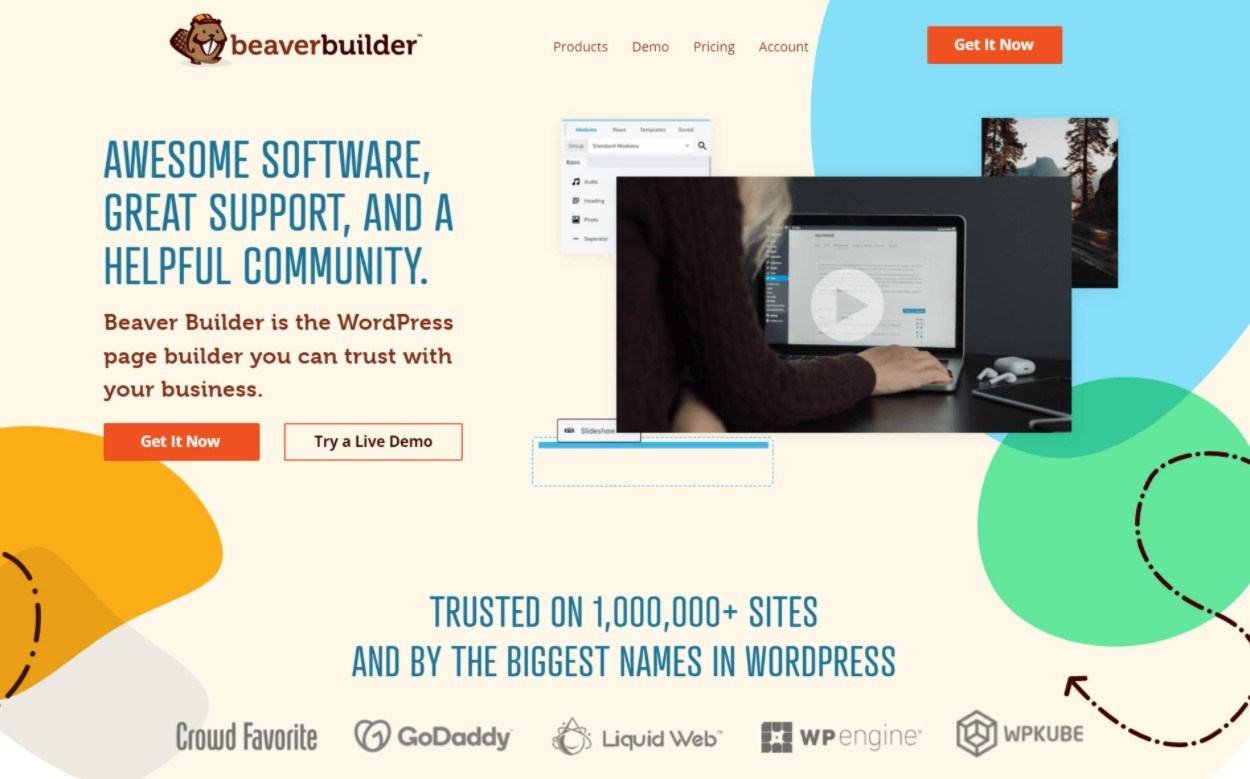
簡而言之,您可以在默認 WordPress 編輯器沒有給您足夠的設計自由度的任何時候使用 Beaver Builder。
在基本層面上,您可以使用 Beaver Builder 為您的博客文章添加一些風格。
更常見的方法是使用 Beaver Builder 來設計您的核心頁面,例如您的主頁和關於頁面。 如果您更專注於營銷,Beaver Builder 還可以製作出色的 WordPress 登錄頁面構建器插件。
使用 Beaver Themer 插件,您可以更進一步,使用可視化的拖放界面設計整個網站。
您甚至可以包含來自自定義字段的動態內容,這樣您就可以構建一些真正自定義的 WordPress 網站。
當您閱讀我們的 Beaver Builder 評論時,您可能會激發一些想法,了解如何將您看到的功能應用於您的特定情況。
Beaver Builder 評論:使用界面動手操作
為了開始這個 Beaver Builder 評論的動手部分,讓我們看一下主頁構建器界面。
Beaver Builder 提供身臨其境的全角編輯體驗。 唯一固定的界面元素是頂部的工具欄 - 其他所有內容都是您的設計的實時預覽,就像您的訪問者將看到的一樣:
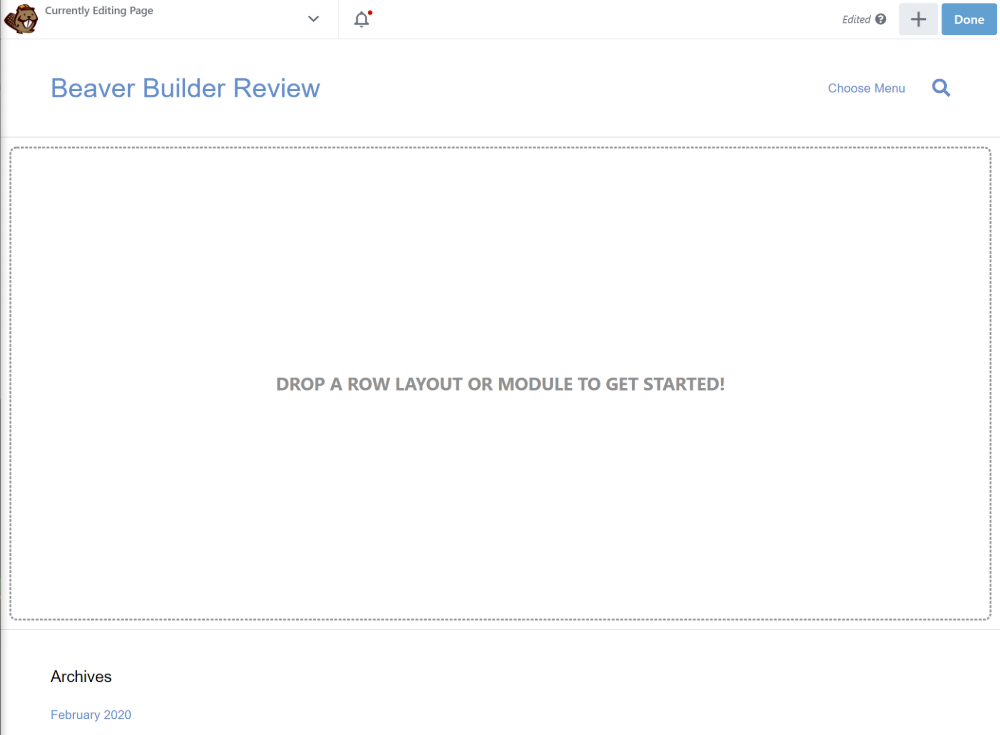
Beaver Builder 工作原理的基礎知識
如果要添加內容元素(稱為模塊)或模板,可以單擊右上角的加號圖標。 這將打開所有可用模塊的列表,分為多個部分。
要將其中一個模塊添加到您的設計中,您只需將其拖到您的設計中即可:
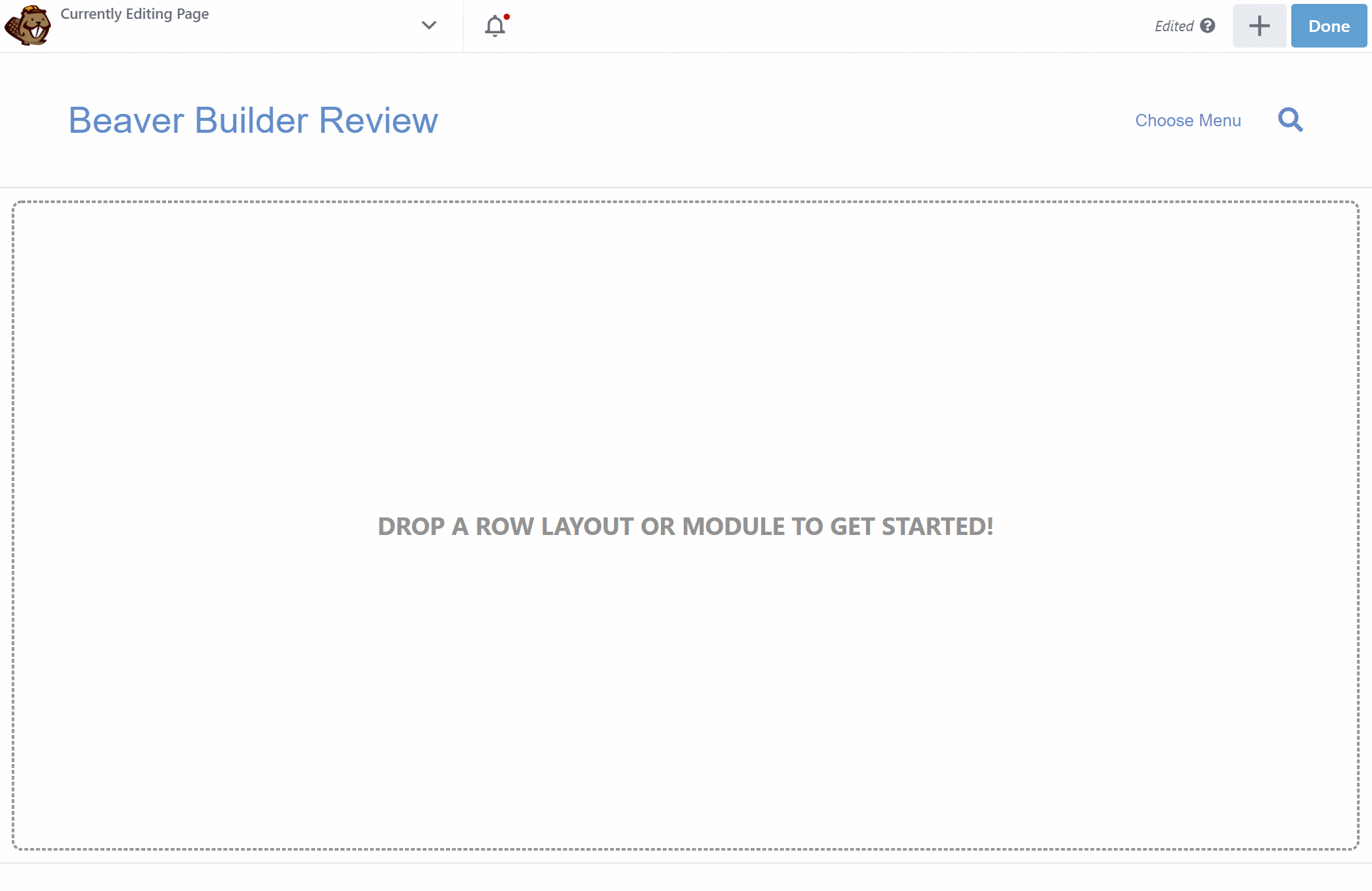
然後,您可以在出現的彈出界面中自定義該模塊,該界面分為三個選項卡:
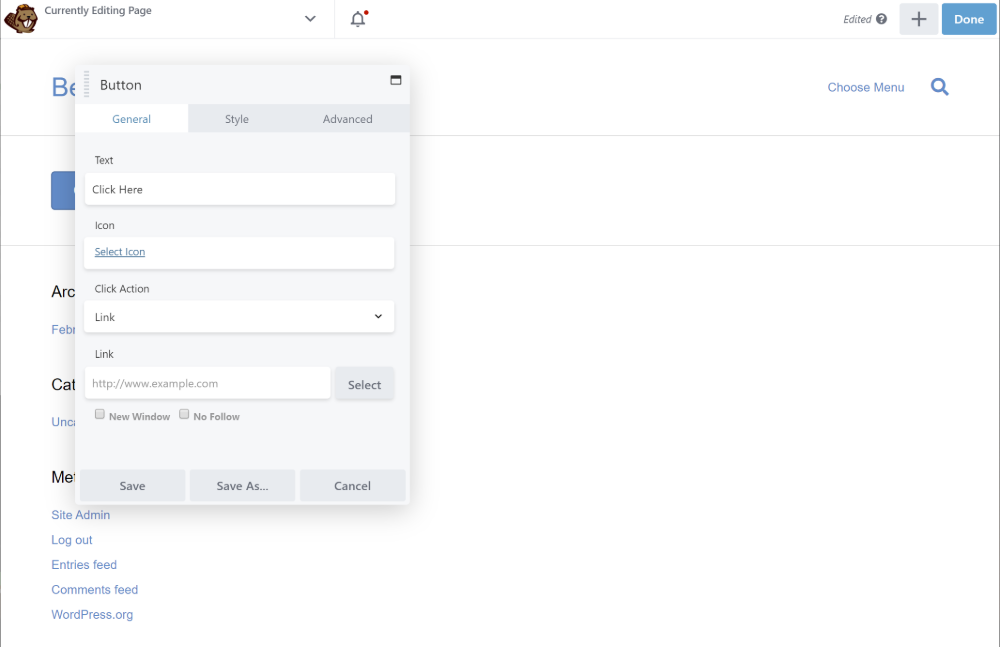
您可以將設置界面拖動到屏幕上的任何位置,還可以選擇將其作為側邊欄粘貼到設計的任一側:
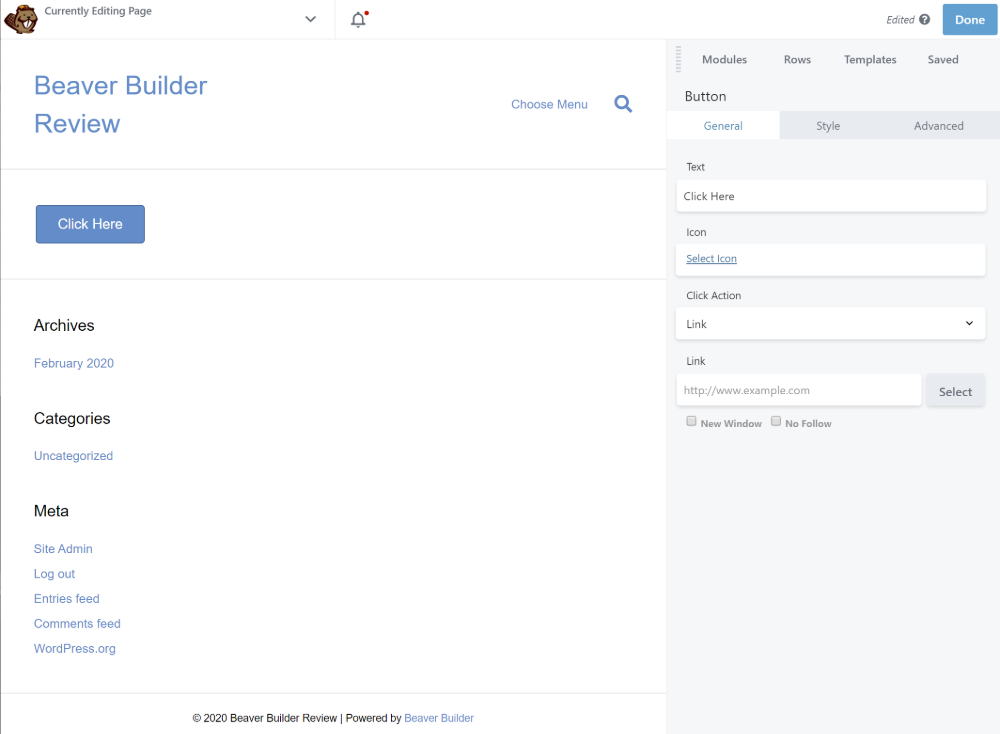
如果您想自定義頁面上的文本,Beaver Builder 提供內聯編輯,這意味著您只需單擊並在視覺預覽上直接鍵入即可。
很容易,對吧?
接下來,我將挑出一些我認為 Beaver Builder 做得好的具體事情。
輕鬆創建列
如果要創建多列佈局,您有兩個主要選擇。
首先,Beaver Builder 在Rows部分包含預構建的佈局:
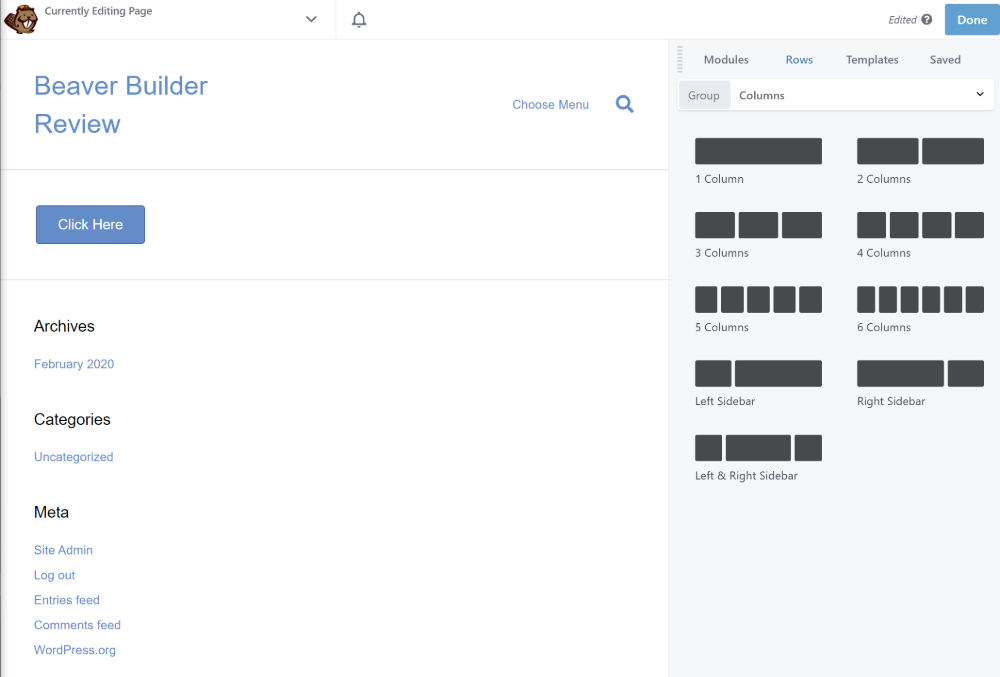
這很有用,但我最喜歡的功能是第二種方法。
看,很多 WordPress 頁面構建器只給你第一種方法。 也就是說,您必須在添加新內容之前選擇您的佈局,這是有限制的。
但是使用 Beaver Builder,您也可以將一個模塊拖到另一個模塊旁邊來自動創建一個新列:
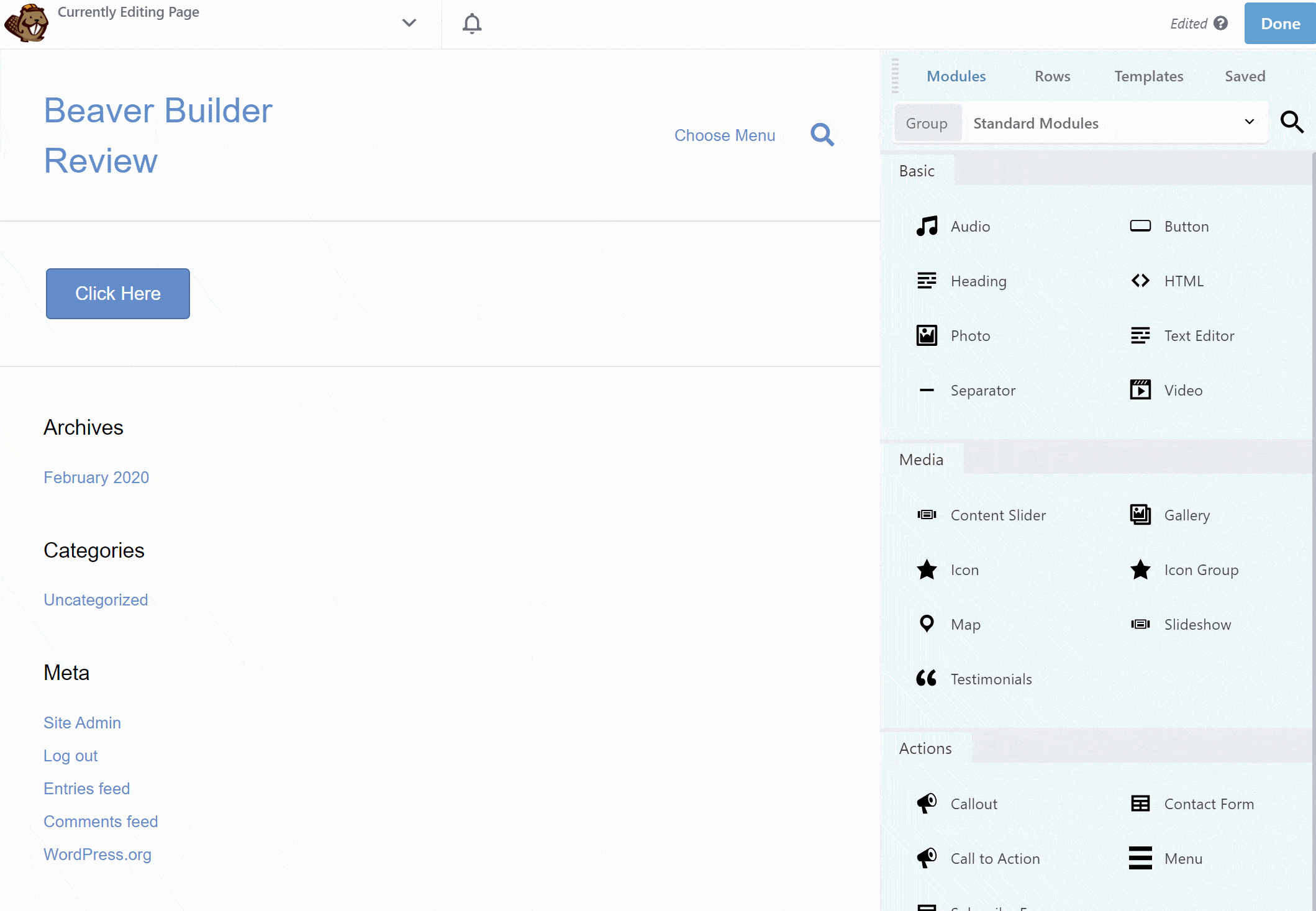
這似乎是一個小功能,但我發現這非常方便,因為它可以讓您更快地構建您的設計。
響應式設計設置
默認情況下,您的所有 Beaver Builder 設計都是響應式的,但您還可以獲得一些額外的工具來控制您的設計在不同設備上的外觀。
首先,當您使用字體和間距等樣式設置時,您可以選擇為不同的設備使用不同的設置。 當您在不同的設備設置之間切換時,Beaver Builder 將自動更新預覽以反映您的設計在該設備上的外觀:
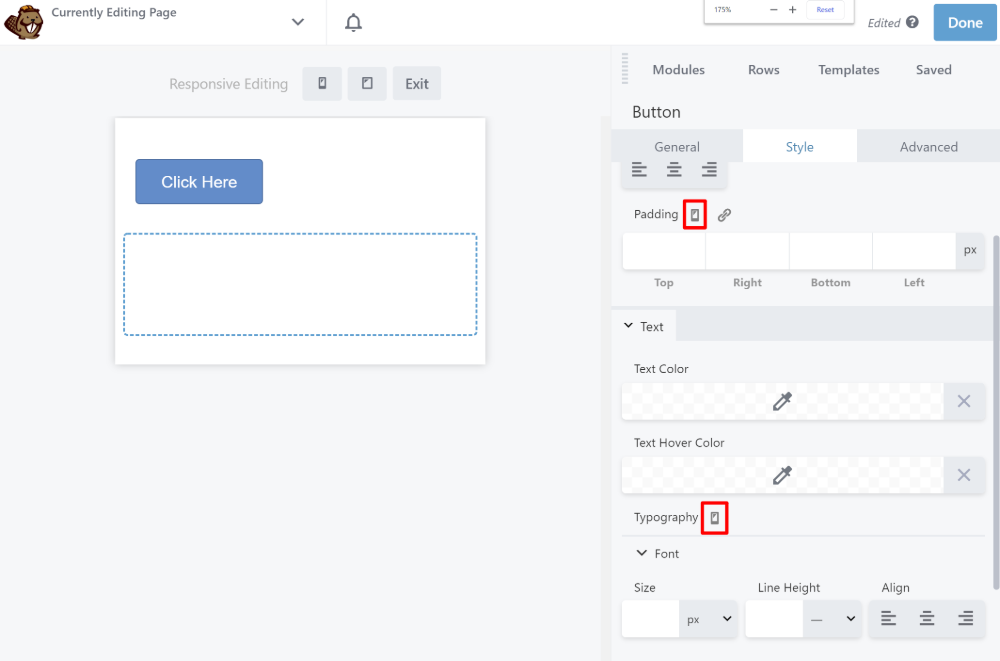
其次,您可以隱藏特定設備(或斷點)的特定模塊或行:
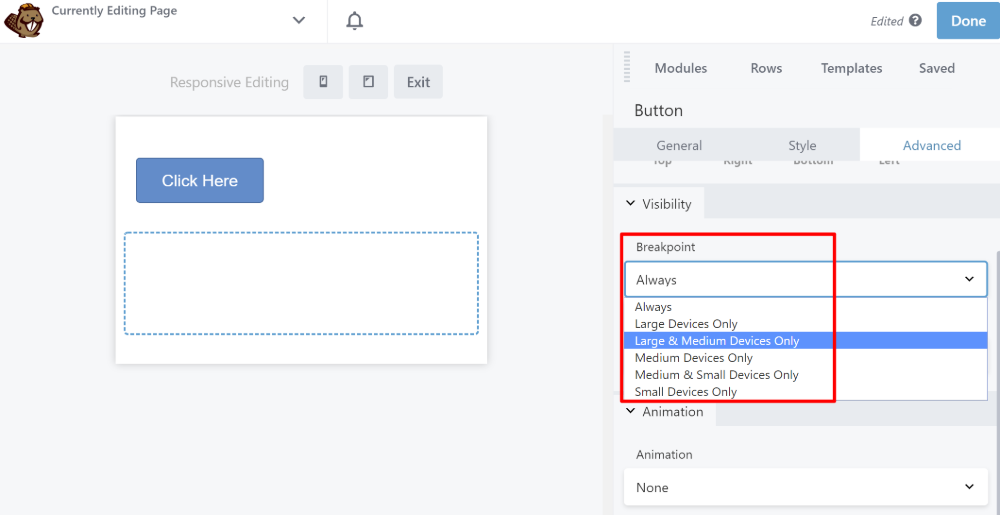
保存您的設計
為了幫助您保存和重複使用設計,Beaver Builder 允許您保存:
- 行
- 列
- 模塊
保存內容後,您可以從“已保存”選項卡快速插入:
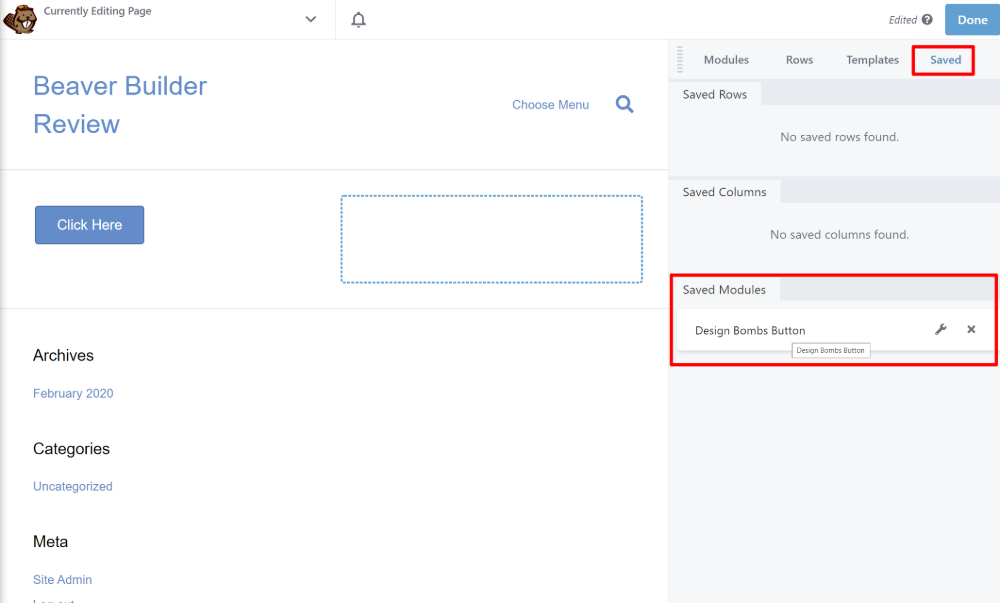
您還可以將模板保存為Global 。 當您將模板另存為全局時,您只需編輯一次即可自動更新該全局模板的所有實例。
簡單的 CSS 和 JavaScript
如果您是更高級的用戶,您會喜歡 Beaver Builder 讓您輕鬆添加自己的 CSS 和 JavaScript。
如果您打開Layout CSS & JavaScript工具,您將獲得一個側邊欄,您可以在其中直接添加您自己的自定義代碼:
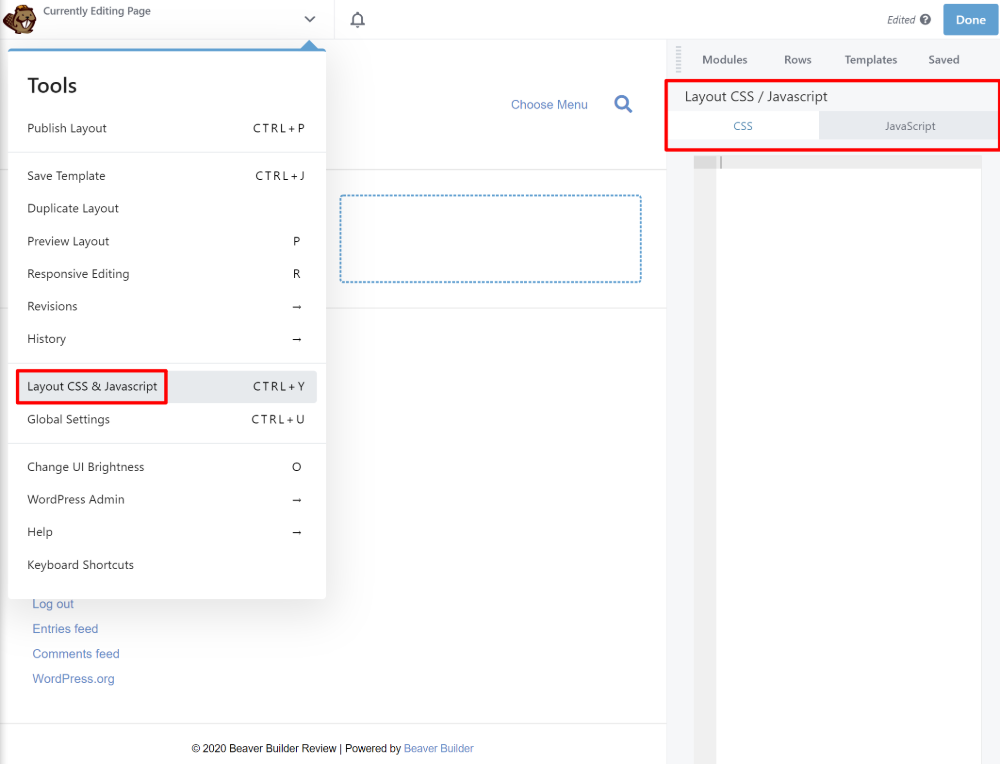
暗模式界面
這是另一件小事,但我很喜歡。 Beaver Builder 帶有深色模式! 您只需按鍵盤上的“O”鍵即可隨時打開和關閉它:
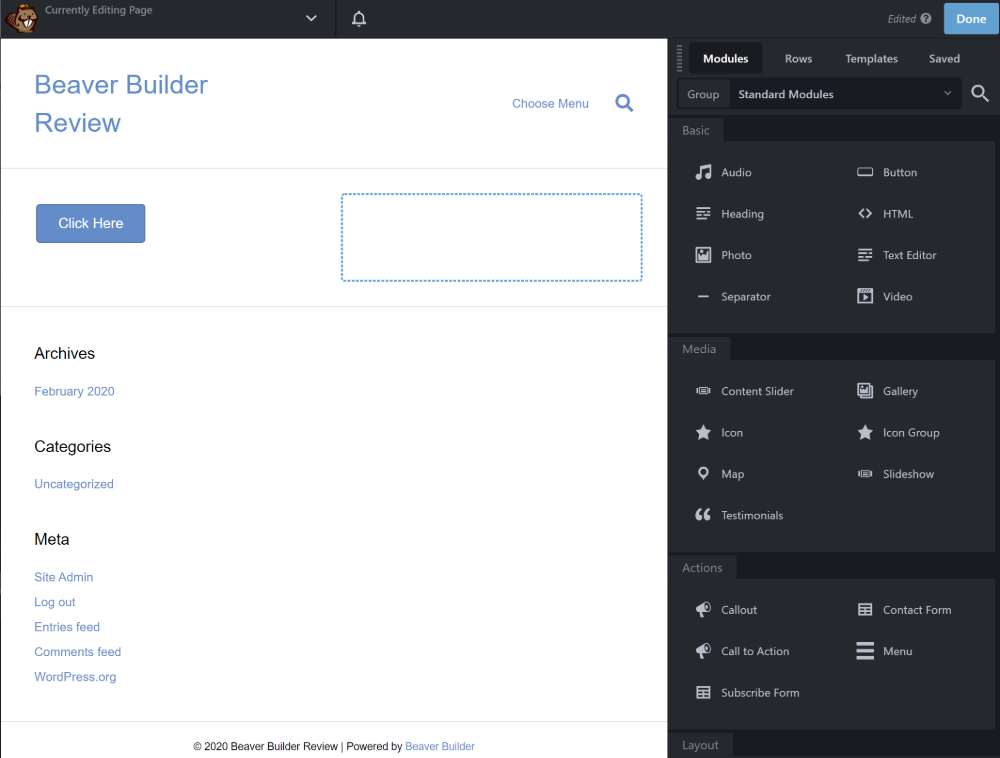
自定義斷點
這是另一個更高級的設置。 但是,如果您想使用自定義響應斷點,Beaver Builder 允許您從全局設置中基於每個設計設置這些斷點,這是非常獨特的:
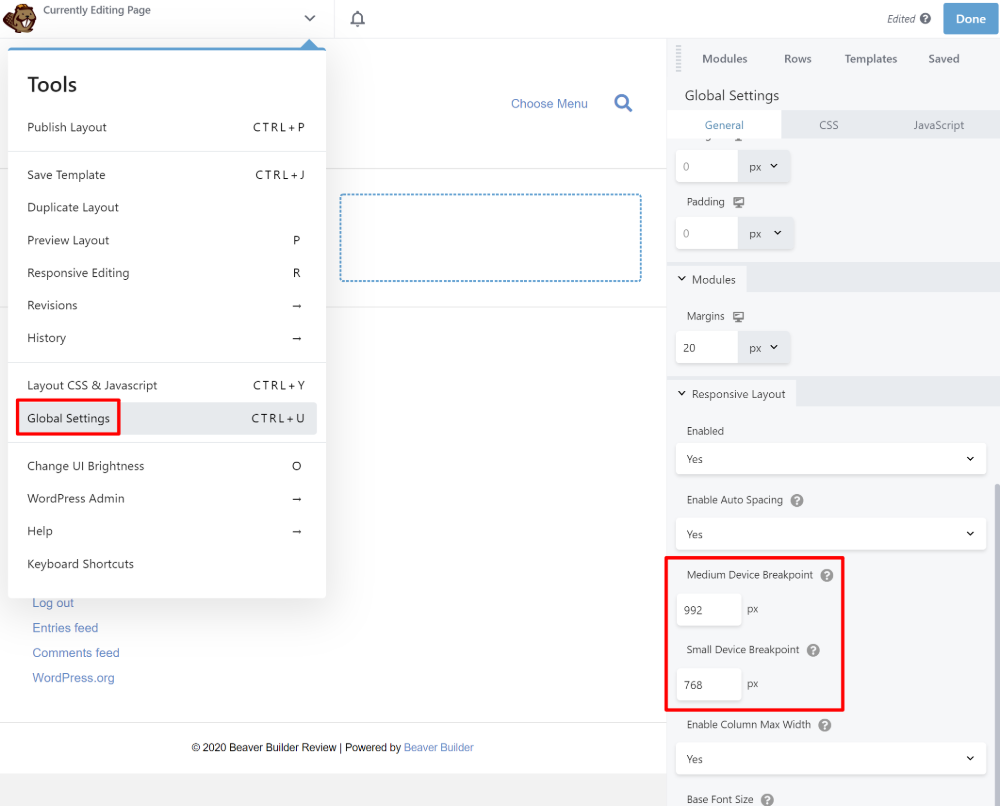
訂閱表格模塊
Beaver Builder 包括一組可靠的內容模塊。 它不是我見過的最大的,但它包含了所有最重要的元素。
不過,值得一提的一個模塊是訂閱表單模塊。
此模塊允許您創建自定義電子郵件選擇加入表單,自動連接到 24 多種電子郵件營銷服務,包括 Mailchimp、GetResponse、Campaign Monitor 等:
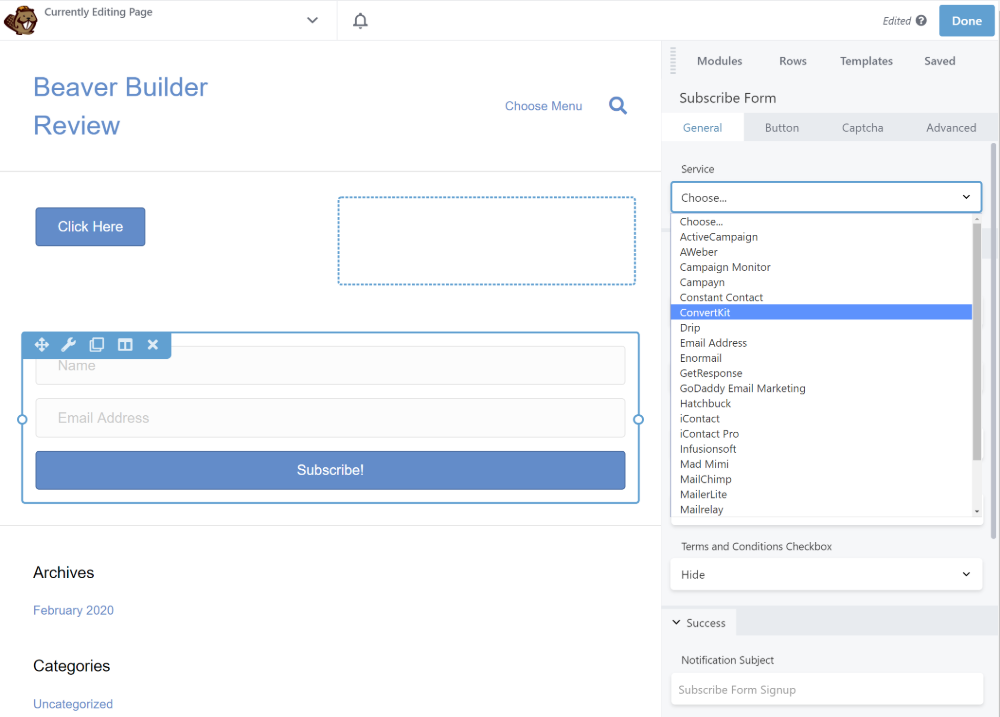
按登錄狀態隱藏內容
Beaver Builder 的另一個獨特功能是能夠根據訪問者是否登錄到您的 WordPress 站點來顯示/隱藏內容。 沒有多少其他頁面構建器提供此功能,它對於具有公共註冊的網站非常有用:
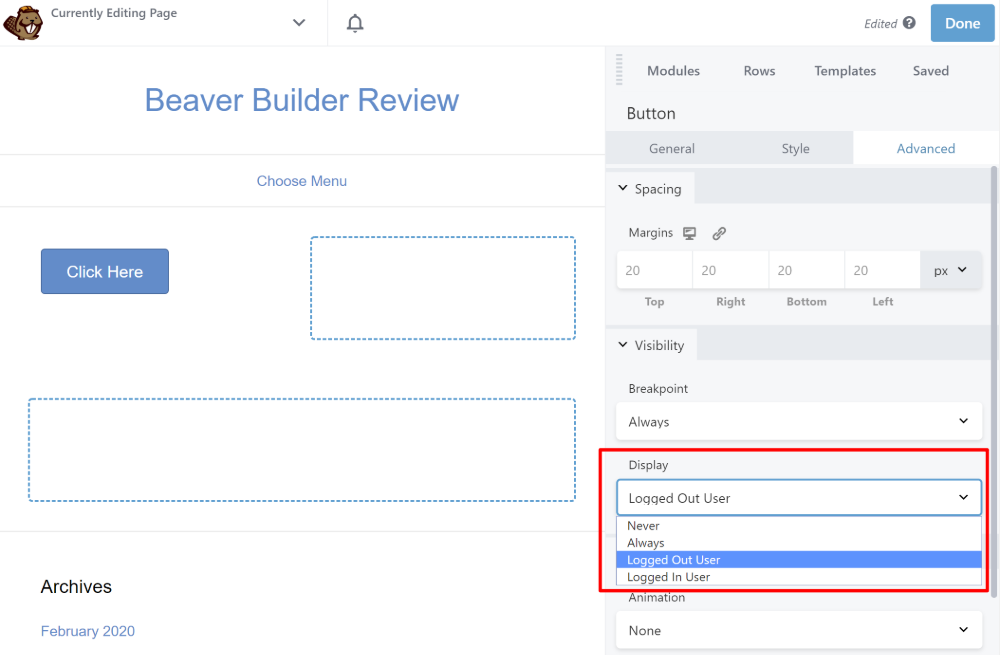
白標
如果您為客戶構建網站,您會喜歡 Beaver Builder 是少數提供白標的 WordPress 頁面構建器插件之一。
基本上,這意味著您可以將所有 Beaver Builder 品牌替換為您自己的品牌,從而為您的客戶創造更加量身定制的體驗。
Beaver Builder 界面的最終想法
總的來說,我是 Beaver Builder 界面的忠實粉絲。 它不一定具有與 Elementor 或 Divi Builder 之類的模塊和設計選項相同的集合,但它擁有大多數用戶想要的一切。
此外,我將強調三個領域作為 Beaver Builder 界面的強項:
- 速度- 界面超級快速和流暢 - 沒有滯後或故障。
- 穩定性——雖然其他頁面構建器優先考慮快速推出新功能,但 Beaver Builder 始終將穩定性放在首位,我認為這是它沒有像某些競爭對手那麼多選擇的原因之一。
- 令人愉快——這是一種主觀的感覺,但我通常覺得 Beaver Builder 使用起來很愉快。 自動列創建和暗模式等小功能可提供出色的編輯體驗。
探索內置模板
在上一節中,我主要關注使用 Beaver Builder 從頭開始構建設計。 但是 Beaver Builder 還包括兩種類型的模板:
- 頁面模板——這些是完成的頁面設計——你需要做的就是編輯你的內容。
- 行模板——這些是頁面一部分的設計,如聯繫人部分或英雄部分。 您可以混合搭配它們以創建完整的設計。
我不認為模板是 Beaver Builder 的強項,尤其是與其他流行的頁面構建器插件相比。 但是,它們可以為您的設計提供一個起點。
此外,您可以訪問更多帶有第三方擴展的模板,稍後我將介紹這些模板。
Beaver Themer 添加了完整的主題構建功能
Beaver Themer 是 Beaver Builder 團隊的一個單獨的附加插件,可讓您使用與上面看到的相同界面來設計整個 WordPress 主題,包括:
- 標頭
- 頁腳
- 單個模板
- 存檔模板
- 等等。
首先,您可以選擇應用主題佈局的位置:
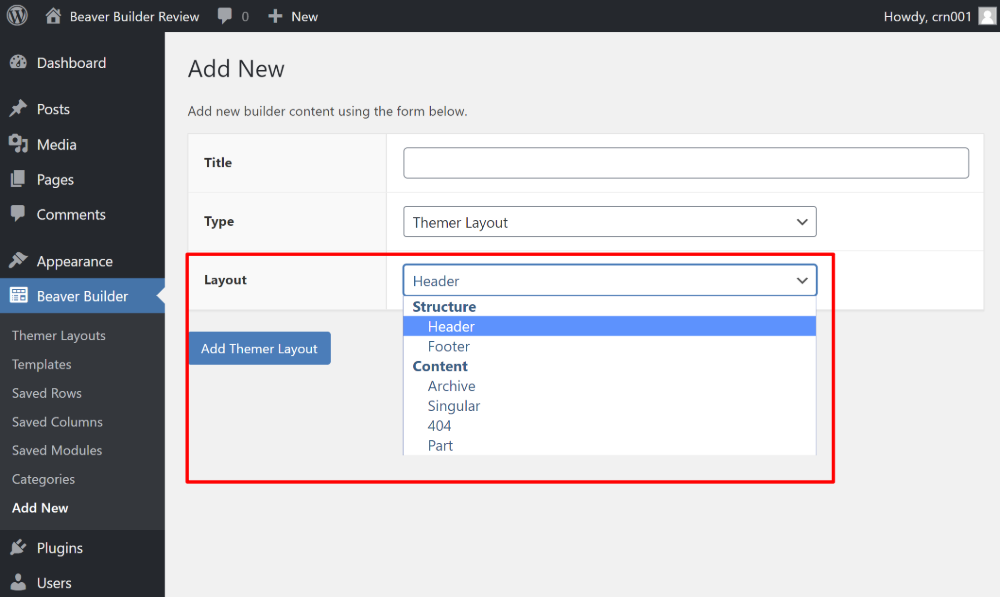
然後,您可以選擇在哪裡顯示它,例如定位特定的帖子類型或帖子類別。
您還可以添加更詳細的規則,例如僅將模板應用於特定作者的內容:
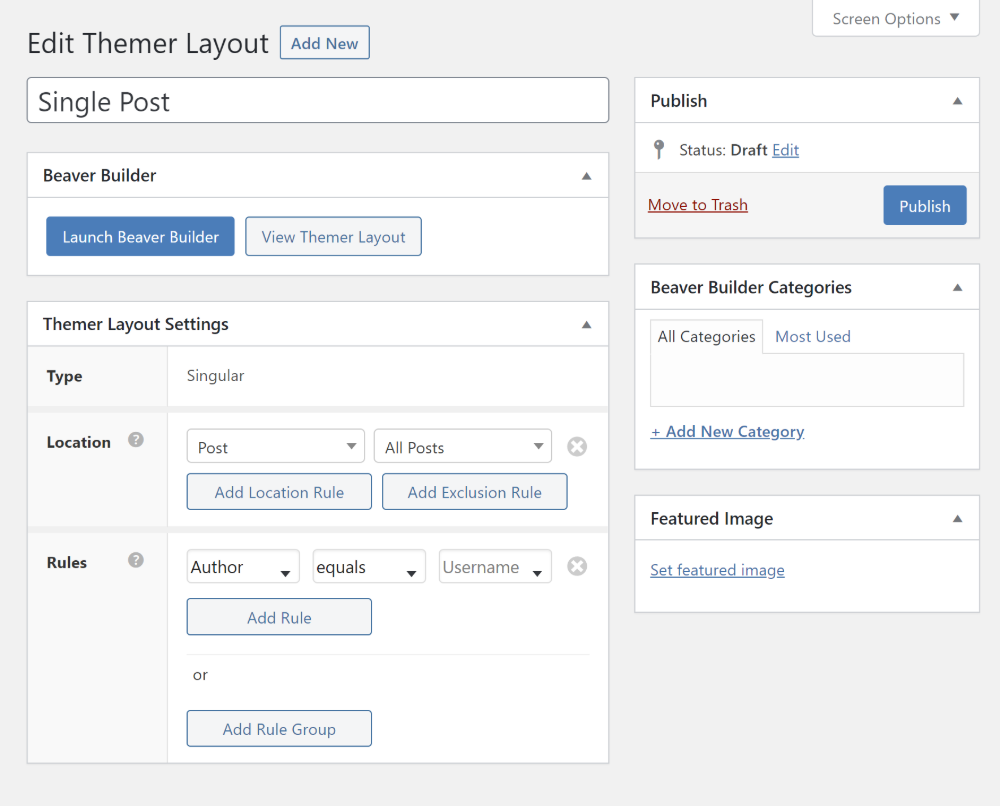
設置完成後,您可以啟動之前看到的相同 Beaver Builder 界面。
只是現在,您將獲得一組新的主題模塊,可幫助您為模板動態提取內容,例如博客文章的標題或內容:
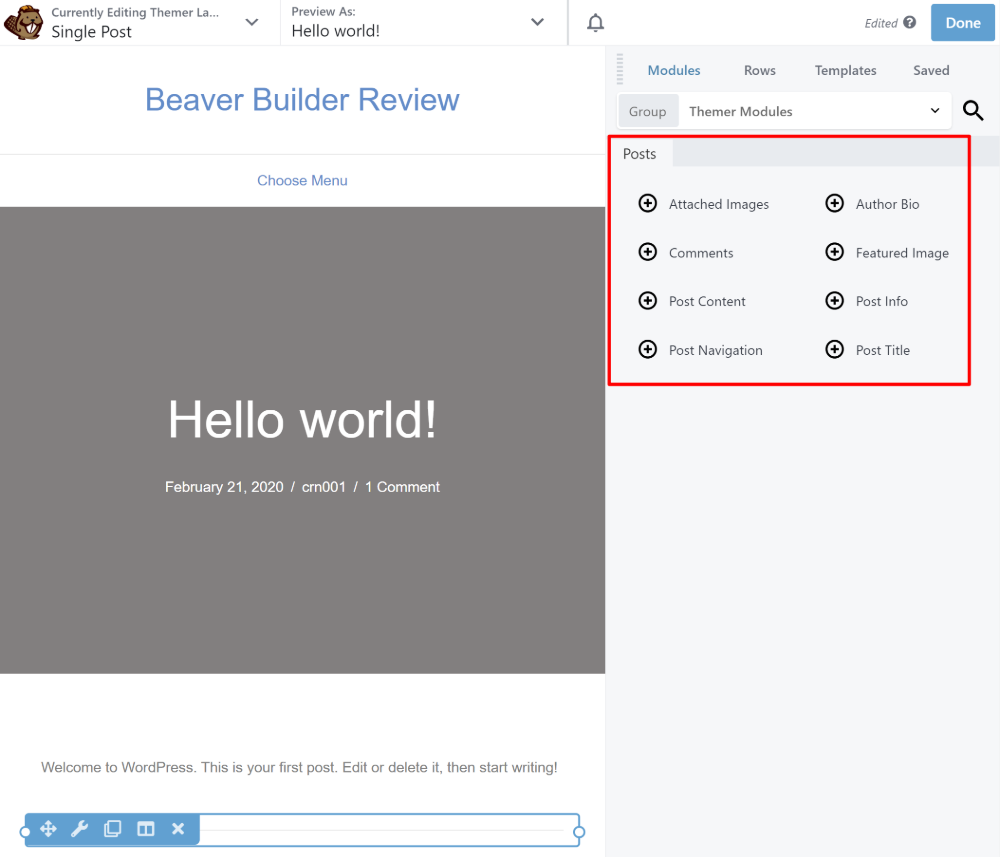
您還可以將內容動態插入到其他模塊中,例如常規文本編輯器。 這裡真正強大的是,這還允許您從自定義字段中插入信息,例如您使用高級自定義字段添加的信息:
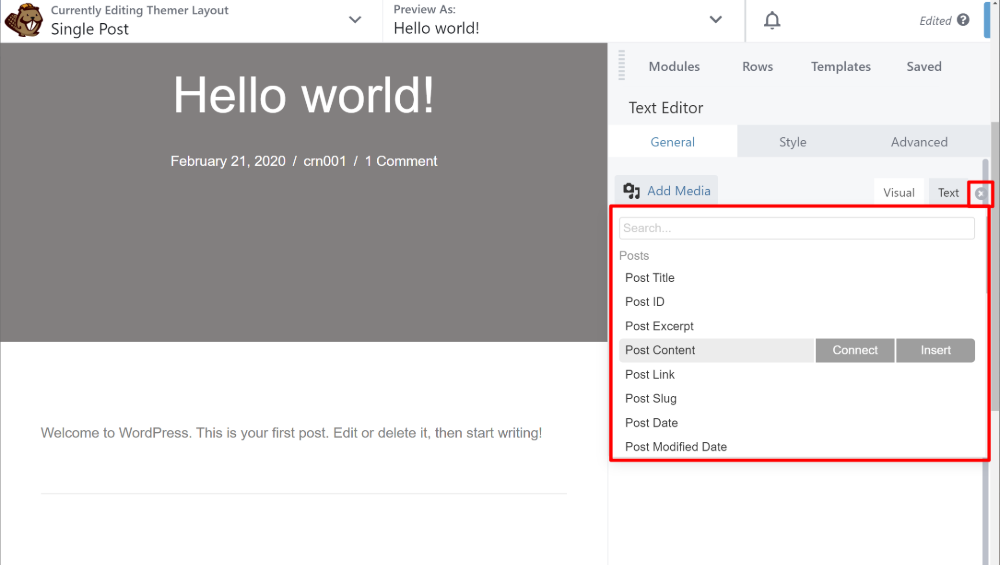
總而言之,Beaver Themer 是一個非常強大的工具,用於構建自定義 WordPress 網站。
Beaver Builder 主題提供了另一種方法
Beaver Themer 允許您使用 Beaver Builder 界面設計整個 WordPress 網站,而 Beaver Builder 主題是與 Beaver Builder 配對的實際主題。

為了配置您的設計,Beaver Builder 主題在 WordPress 定制器中為您提供了大量選項。 它還將 Bootstrap 用於其 CSS 框架,這樣可以輕鬆添加您自己的自定義項。
但是,隨著 Astra 和 GeneratePress 等頁面構建器友好主題的出現,我發現 Beaver Builder 主題不再那麼有價值。
總而言之,這是一個高質量的主題,但大多數人會像 Astra 或 GeneratePress 這樣的東西一樣開心(或更開心)。
出於這個原因,我建議節省您在 Beaver Builder 主題上花費的錢(稍後會詳細介紹),然後用這筆錢購買 GeneratePress 或 Astra 的許可證。
第三方開發者生態系統為您提供更多選擇
除了官方產品之外,Beaver Builder 的另一個優點是第三方市場。 您會發現許多添加新模塊和模板的第三方插件。
例如,PowerPack 添加:
- 65+ 個新模塊
- 150 多個頁面模板
- 200 多個行模板
同一開發人員還提供了 WooPack 插件,為 Beaver Builder 添加了專注於 WooCommerce 的模塊。
Beaver Builder 的 Ultimate Addons 是另一個受歡迎的選項,它增加了:
- 60多個新模塊,包括50多個模塊設計預設
- 100多個頁面模板
- 200 多個行模板
您還會發現許多其他免費和高級擴展。
正如我所提到的,Beaver Builder本身並沒有最大的模塊集合,但是這些第三方附加組件使您可以訪問更強大的產品集。
助手增加了更多有用的功能
好的,最後一點在技術上並不是 Beaver Builder 特有的功能。 但是,Assistant 確實來自 Beaver Builder 團隊並與 Beaver Builder 緊密集成,所以我認為在我們的 Beaver Builder 評論中仍然值得一提。
助手插件基本上可以更方便地使用 Beaver Builder。 它實際上也適用於大多數其他頁面構建器。
雖然 WordPress.org 插件的基本版本添加了有用的功能,例如快速搜索工具來瀏覽您的所有內容,但 Assistant Pro 可能對 Beaver Builder 用戶最有用。
使用 Assistant Pro,您可以將 Beaver Builder 模板和設置保存到“雲端”。 然後,您可以在您正在構建的其他網站上快速訪問這些模板和設置。
如果您構建了很多站點,例如客戶站點,這將非常方便。
雖然名稱中有“Pro”,但實際上有一個非常慷慨的永久免費計劃,適用於很多人。
海狸生成器定價
您為 Beaver Builder 支付的價格取決於您需要的確切功能。
首先,Beaver Builder 確實在 WordPress.org 上提供了有限的免費版本。 然而,它非常有限,所以我認為它真的只對感受界面有價值。 如果您專門尋找免費的 WordPress 頁面構建器插件,還有其他選項提供更豐富的免費功能列表。
要解鎖我在此 Beaver Builder 評論中向您展示的所有功能,您需要一個高級版本。
所有高級計劃的好處是它們都允許您在無限站點上使用 Beaver Builder。 沒有像許多其他 WordPress 頁面構建器使用的硬性站點限制。
有三個計劃:
- 標準- 一年許可 99 美元 - 高級頁面構建器插件。
- 專業版——一年許可 199 美元——增加了 Beaver Builder 主題和 WordPress 多站點支持。
- 代理機構——一年許可 399 美元——增加了對白標和更高級的多站點網絡設置的支持。
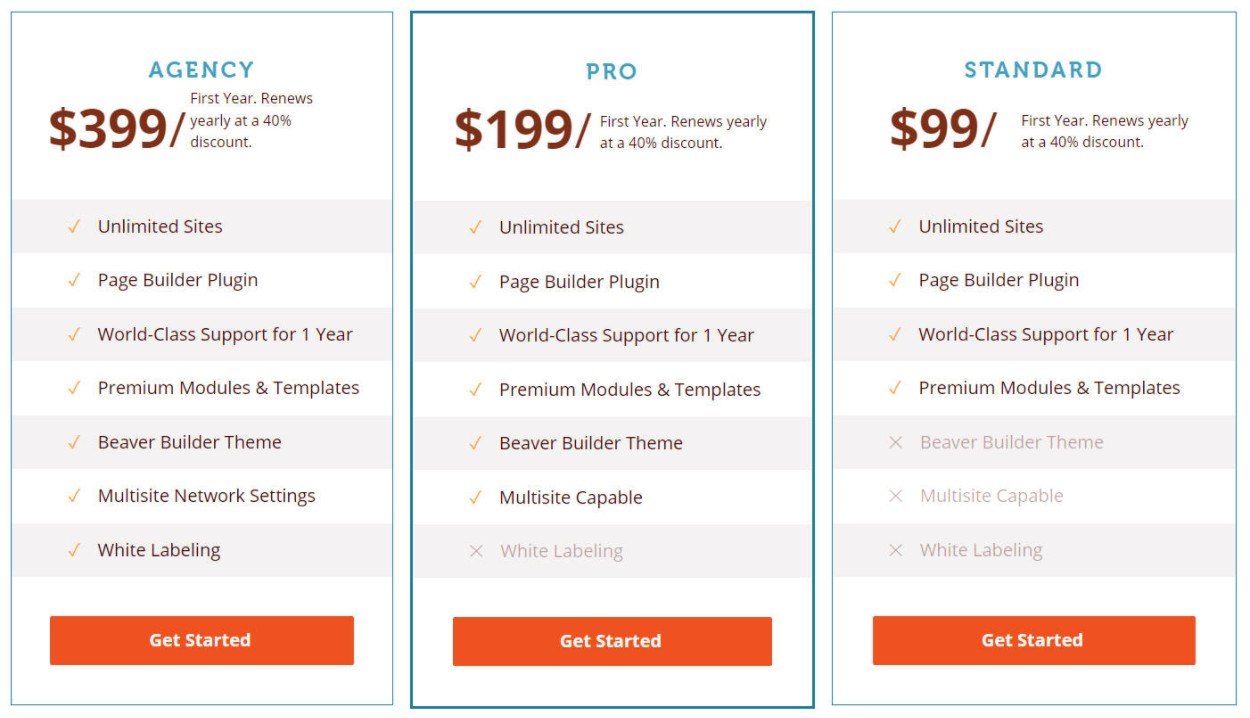
對於大多數人來說,我認為最便宜的 99 美元標准許可證是最好的選擇,因為它已經讓您可以訪問完整的 Beaver Builder 頁面構建器。 以下是您可能需要更高級別許可證的唯一原因:
- 多站點支持- 獲得 199 美元的 Pro 許可證。 您還可以使用此許可證獲得 Beaver Builder 主題。 但是,正如我上面提到的,我認為這本身不值得額外的 100 美元。
- 白標和更高級的多站點支持- 獲得 399 美元的代理許可證。
如果您想使用 Beaver Themer 進行完整的主題構建,則需要單獨購買。 Beaver Themer 在無限站點上使用的費用為 147 美元。
您還需要將它與 Beaver Builder 的高級版本配對。 也就是說,您不能將 Beaver Themer 與 WordPress.org 上的免費版 Beaver Builder 一起使用。 因此,如果您只想要 Beaver Themer,您仍然需要至少 246 美元。
所有付費計劃都附帶一年的支持和更新。 如果您想在第一年之後續訂許可證,您將獲得 40% 的折扣。
Beaver Builder 與競爭對手:它是如何疊加的?
接下來,讓我們將 Beaver Builder 與其一些最受歡迎的競爭對手——Gutenberg(原生 WordPress 塊編輯器)、Elementor 和 Divi 進行比較。
海狸建造者 vs 古騰堡
首先,讓我們談談 Beaver Builder vs Gutenberg。 畢竟,既然塊編輯器存在,你真的需要像 Beaver Builder 這樣的頁面構建器插件嗎?
當然,您不需要選擇其中一個 - 使用 Gutenberg 作為您的默認編輯器完全沒問題,當您需要更多功能時只需切換到 Beaver Builder。 但是,讓我們談談一些關鍵的區別……
海狸生成器的優點:
- 真正的視覺設計。 雖然 Gutenberg 是一種視覺效果,但它不像 Beaver Builder 那樣為您提供 100% 逼真的視覺預覽。
- 真正的拖放式設計。 與上面相同的交易 - 雖然古騰堡允許您使用拖放,但它遠不如 Beaver Builder 靈活。
- 更靈活。 Beaver Builder 通常在設計時為您提供更大的靈活性,包括樣式、佈局、間距等。
- 主題建築。 雖然 Gutenberg 正在通過 WordPress 5.9 中新的全站點編輯功能玩弄主題構建,但它仍然與 Beaver Themer 的主題構建能力相去甚遠。
古騰堡優勢:
- 核心功能。 因為 Gutenberg 是本機編輯器,所以您無需擔心網站的兼容性或面向未來的問題。 您也無需為此支付任何費用。
- 輕了一點。 雖然 Beaver Builder 對於頁面構建器的性能非常好,但與僅使用 Gutenberg 相比,它仍然增加了一些權重。
海狸生成器 vs Elementor
如果您在談論頁面構建器插件,則不能忽略 Elementor,因為它絕對是該領域最受歡迎的頁面構建器。 出於這個原因,讓我們接下來談談 Elementor vs Beaver Builder。
如果您想在這裡詳細了解一下,您可以閱讀我們完整的 Beaver Builder 與 Elementor 比較或我們的 Elementor 評論。 這是快速版本,不過……
海狸生成器的優點:
- 更輕量級和性能友好一點。 在所有條件相同的情況下,使用 Beaver Builder 構建的設計通常會更輕量級並且加載速度更快。
- 3 個以上的網站更便宜。 如果您要構建三個以上的站點,則 Beaver Builder 的無限許可將更實惠。 不過,如果您需要購買 Beaver Themer 進行主題構建,則截止日期為 25 個以上。
- 可定制的界面。 您可以使用彈出方法或將側邊欄固定到任一側。 除了調整左對齊側邊欄的大小之外,Elementor 不允許您做任何事情。
- 界面白標。 如果您正在構建客戶端網站,這可能會很有用。
- 更好的 WordPress 多站點策略。 Elementor Pro 讓您為每個單獨的網站激活許可證。
元素優勢:
- 比 Beaver Builder 更多的功能。 例如,Popup Builder 和包含專用 Cart 和 Checkout 小部件的專用 WooCommerce Builder。
- 比 Beaver Builder 更多的設計選項。 例如,運動效果、自定義定位、站點範圍的設計系統等等。
- 方式更多的模板。 這包括稱為“網站工具包”的完整站點模板。 Elementor 擁有數百個單獨的頁面和塊模板,以及 80 多個完整的網站工具包。
- 更靈活的免費版本。 Elementor 的免費版本比 Beaver Builder 的免費版本強大得多。
- 對於少數網站來說更便宜。 如果您的站點少於三個,Elementor Pro 更實惠(如果您需要主題構建,則少於 25 個)。
- Beaver Builder 沒有的一些有用的界面功能。 最大的例子是右鍵單擊支持,我希望 Beaver Builder 會添加它。
Beaver Builder vs Divi Builder
最後,讓我們比較一下 Beaver Builder 與 Divi Builder,後者是來自優雅主題的流行的以設計為中心的視覺構建器。 它既是一個名為 Divi 的主題,也是一個名為 Divi Builder 的獨立插件版本。
如果您想了解更多信息,可以查看我們的 Divi 主題評論、我們的優雅主題評論和我們的 Divi 主題示例集。
海狸生成器的優點:
- 更輕巧,性能更友好。 雖然 Divi 的性能提升了很多,但 Beaver Builder 仍然比 Divi Builder 對性能更加友好。
- 界面更穩定。 就個人而言,我發現 Divi 界面有時有點小故障。 根據我的經驗,Beaver Builder 更加穩定。
- 更快的後端接口。 雖然 Elegant Themes 提高了 Divi 的後端編輯速度,但我仍然認為 Beaver Builder 在您在編輯器中工作時會更快(這與上述觀點相關)。
- 接口白標。
- 免費版。 雖然 Beaver Builder 的免費版本非常有限,但 Divi 不提供任何免費版本。
Divi Builder 優點:
- 更多設計選擇。 與 Elementor 一樣,在更複雜的設計/樣式選項方面,Divi Builder 比 Beaver Builder 強一點。
- 方式更多的模板。 Divi Builder 擁有絕對龐大的模板庫。 您將獲得 1,800 多個單獨的模板,包括 240 多個用於完整網站的主題佈局包。
- 更多有用的界面選項。 例如,您可以獲得右鍵單擊支持和線框模式。
- 更便宜。 如果您想要完整的主題構建,則尤其如此。
- 終身付款選項。 除了按年付費外,您還可以購買終身許可證。 Beaver Builder 不提供終身選項,但他們提供 40% 的續訂折扣。
海狸生成器評論常見問題解答
為了完成我們對 Beaver Builder 的評論,讓我們來看看您可能遇到的一些常見問題。
Beaver Builder 對 SEO 不利嗎?
您絕對可以使用 Beaver Builder 構建對 SEO 友好的網站,而 Beaver Builder 對您網站的 SEO 沒有負面影響。 您可以確信您的 Beaver Builder 設計的排名將與您使用其他編輯器創建的設計一樣好。
Beaver Builder 快嗎?
與僅使用本機 WordPress 編輯器相比,所有頁面構建器插件都增加了一些額外的權重,因此頁面構建器永遠不會像使用本機編輯器那樣輕量級。
但是,就頁面構建器插件而言,Beaver Builder 是您會發現的更輕量級和性能友好的插件之一。
我已經多次測試了所有流行的頁面構建器插件,並且 Beaver Builder 通常具有最小的頁面大小和最少的 HTTP 請求數量。
因此,對於頁面構建器,我會說 Beaver Builder 非常快。
海狸生成器安全嗎?
是的,Beaver Builder 非常安全。 它來自一個成熟的、受人尊敬的團隊,並且從未出現過任何重大的安全漏洞。
誰擁有 Beaver Builder?
Beaver Builder 歸 FastLine Media 所有。 FastLine Media 曾經是一家網頁設計公司,但他們已經停止了所有客戶工作,專注於 Beaver Builder(以及其他項目,如 Assistant Pro)。
哪個 Beaver Builder 許可證最好?
對於大多數人來說,我建議選擇最便宜的 99 美元標准許可證,它已經讓您可以訪問功能齊全的構建器。
選擇更昂貴許可證的唯一原因是您需要多站點支持或白標。 就個人而言,我現在沒有發現 Beaver Builder 主題有什麼價值——更多關於下一個問題的內容。
Beaver Builder 主題好嗎?
Beaver Builder 主題很好,但我不推薦在 2022 年及以後使用它,因為有很多很棒的多功能主題甚至更好。 與其花更多錢來獲得 Beaver Builder 主題,我建議只使用 GeneratePress、Astra 或其他輕量級主題。
關於我們的 Beaver Builder 評論的最終想法
Beaver Builder 已經存在了一段時間,並且在 WordPress 頁面構建器領域享有盛譽。
就產品質量而言,我絕對會推薦 Beaver Builder,它背後有一個很棒的團隊。
但是 Beaver Builder 是最適合您的 WordPress 頁面構建器嗎?
嗯,我認為這取決於你看重什麼。 現在有很多好的頁面構建器插件,每個都有自己的優點和缺點。
如果您想要精美的動畫和許多獨特的設計/樣式選項,您可能更喜歡 Elementor(我們的評論)或 Divi Builder(我們的評論)之類的插件。
同樣,如果您想要高級功能,例如彈出窗口構建器,Elementor Pro 也是一個更好的選擇,因為它包含 Elementor Popup Builder。 在構建 WooCommerce 商店時,Elementor Pro 現在也可能是最強大的頁面構建器,所以這是我認為 Elementor Pro 優於 Beaver Builder 的另一個領域。
正如我所提到的,我認為 Beaver Builder 團隊非常透明,他們將穩定性優先於極速開發和推出新功能,這當然也很有價值。
因此,如果您還優先考慮擁有一個您知道總是會為您工作的可靠產品,我認為這就是 Beaver Builder 的強大之處。 它沒有提供其他一些頁面構建器的所有花里胡哨,但它確實提供了一個堅如磐石的頁面構建器,可以滿足大多數人的需求,並且您可以放心信任。
我個人還發現它具有更好的界面體驗之一,特別是因為它從不滯後或出現故障。
如果這聽起來像您的 WordPress 頁面構建器插件,請前往 Beaver Builder 網站了解更多信息。
您對 Beaver Builder 或我們的 Beaver Builder 評論還有任何疑問嗎? 讓我們在評論中知道!
